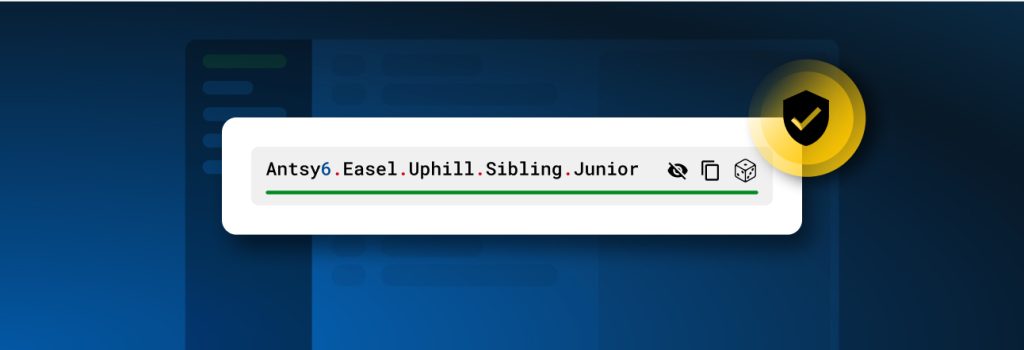多因素身份验证 (MFA)对于防范与密码相关的网络攻击至关重要。 在 白宫本周早些时候发布的一份情况说明书中, 鉴于欧洲危机,建议组织如何保护自己免受潜在的 网络攻击 第一个行动项目是,“强制要求在系统上使用多因素身份验证,使攻击者更难”破坏组织网络。
Keeper 很高兴地宣布,Keeper iOS 应用程序现在支持带有闪电连接器或 NFC(近场通信)的 YubiKey FIDO2/WebAuthn 安全密钥。 这一新功能使我们的 iOS 客户能够使用当前最高级别的 2FA 保护来保护其 Keeper 保险库。
采用 FIDO 联盟自由和开放的标准构建,FIDO 身份验证使快速、无密码登录体验成为可能。 FIDO 利用加密登录凭证,这些凭证在每个网站上都是独一无二的,不会离开用户设备,也不会存储在服务器上。 出于这些原因,FIDO 消除了网络钓鱼、密码盗窃和重放攻击的风险。
如何在 iOS 设备上启用 YubiKey FIDO2/WebAuthn 安全密钥
在 iOS 设备上启用 YubiKey 非常简单。 如果您的 YubiKey 不支持 NFC:
1. 点击 Keeper 应用程序上的设置选项卡。
2. 选择双因素身份验证,然后点击安全密钥。
3. 在安全密钥设置中,点击添加新内容。
4. 当被要求注册安全密钥时,请键入您的 YubiKey 的名称,然后点击“注册”。 系统将要求您选择安全密钥激活方法。
如果您的 YubiKey 是启用 NFC 的:
1. 选择“扫描 NFC ”。
2. 出现提示时,将安全密钥放在手机背面的顶部边缘附近。
3. 成功扫描后,如果之前已经设置了安全密钥,系统可能会提示您输入安全密钥的 PIN。 输入密钥,然后点击验证。
4. 如果您尚未设置 PIN,则可以使用 Yubico 的开源工具、YubiKey 管理器在启用 NFC 的 YubiKey 上设置 FIDO2 PIN,然后重新扫描 YubiKey。
5. 在收到注册成功通知时,点击“确定”。
6. 通过在 Keeper 应用程序设置中点击注销来测试您的 YubiKey 是否成功注册。 重新登录到 Keeper,系统将提示您扫描 YubiKey 以进入保险库。
还不是 Keeper 客户?立即注册,享受 14 天免费试用!想要详细了解 Keeper 如何帮助您的组织阻止安全漏洞?立即联系我们的团队。